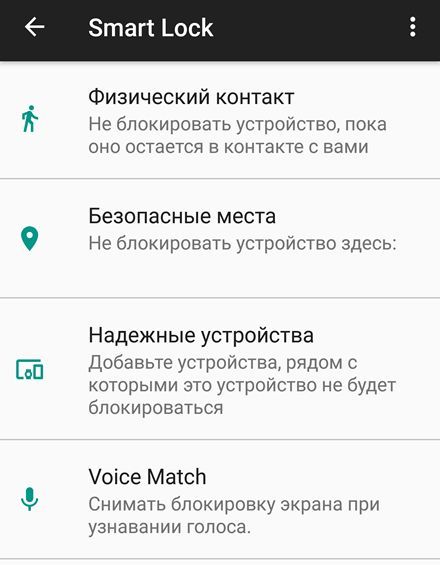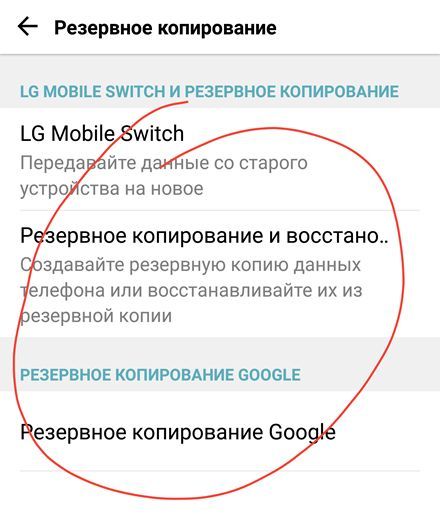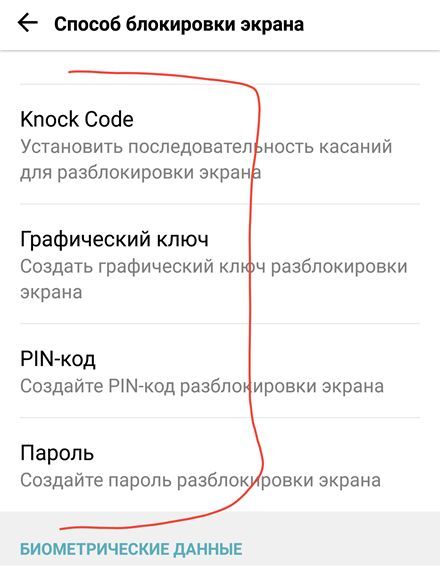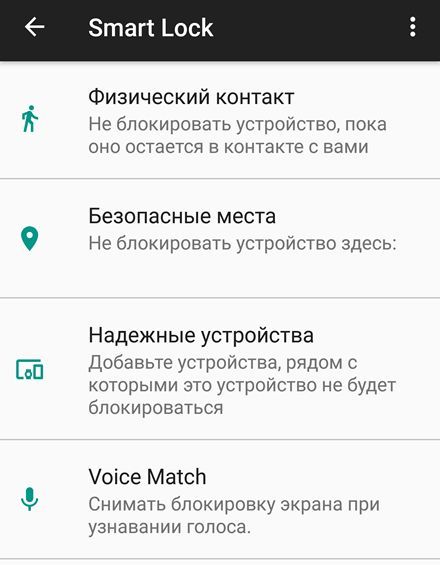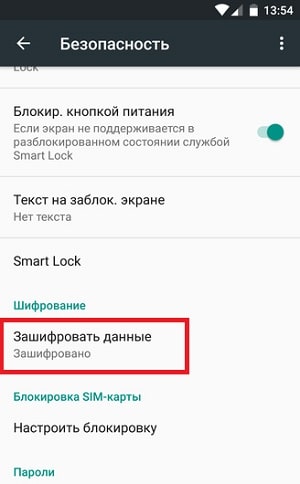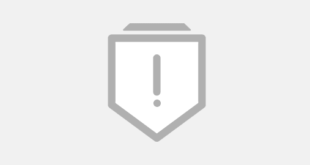- Зашифруйте ваше устройство Android – пять простых шагов
- Android: как зашифровать данные, звонки и сообщения?
- Смартфон на Android и шифрование всех данных
- Шифрование выбранных файлов
- Шифрование карт памяти Micro-SD
- Зашифрованная связь
- Зашифрованная электронная почта
- Зашифрованные голосовые вызовы
- Шифрование файлов в облаке
- Защита от вирусов
- Просмотр веб-страниц анонимно
- Безопасные пароли
- Шифрование Андроид
- Шифрование Андроид
- Похожие статьи
- Как использовать консольный менеджер паролей Pass
- Как угоняют аккаунты Steam в Discord
- Проверка безопасности Docker-образов с помощью Trivy
- 14 комментариев
Зашифруйте ваше устройство Android – пять простых шагов
Представьте, что будет, если ваш Android-смартфон потеряется или украдут. Сколько там вашей жизни? Контактные телефоны ваших друзей, пароли, личные фотографии? Воры обычно заинтересованы только в том, чтобы очистить ваше устройство, чтобы перепродать его, но есть способ получить уверенность, что ваша конфиденциальная информация не попадёт на черный рынок, даже если телефон окажется в чужих руках.
- Сделайте резервную копию вашего телефона:
Если вы ещё этого не сделали, создайте резервную копию устройства Android. Это означает, что если что-то пойдёт не так во время процесса шифрования, ваша информация будет в безопасности. Это также означает, что если ваше устройство пропало, у вас есть способ восстановить ваши данные.
Есть несколько способов создать резервную копию телефона Android, используя встроенную функцию Google Sync или стороннее приложение, такое как Helium. Если вы чувствуете себя ультра-параноиком, сохраните резервную копию на ПК.
Зарядите свой телефон:
После резервного копирования устройства необходимо убедиться, что оно заряжено как минимум на 80%. Оно также должен быть подключено к зарядке в течение всего времени шифрования. Это связано с тем, что если во время процесса шифрования что-то пойдет не так, ваше устройство может перестать работать.
Пока мы говорим о времени, помните, что шифрование может замедлить работу вашего телефона, так как он должен будет расшифровывать данные на лету. Этого не должно быть заметно в современных смартфонах.
Настройте экран блокировки:
Процесс шифрования не может продолжаться, если вы не установили PIN-код, пароль или шаблон на экране блокировки. Перейдите в «Настройки» → «Безопасность» → «Блокировка экрана», чтобы настроить это, если вы ещё этого не сделали.
В идеале вы должны использовать пароль длиной не менее 12 символов со смесью букв, символов и цифр. Однако, поскольку вам нужно будет вводить этот пароль каждый раз, когда вы захотите разблокировать экран, может лучше использовать длинный ПИН или сложный шаблон.
Пока телефон ещё подключен к зарядке, нажмите «Безопасность» → «Настройки» и прокрутите вниз до раздела «Шифрование». Нажмите на «Зашифровать телефон». Потратьте некоторое время, чтобы прочитать предупреждение безопасности. Отныне экран должен быть разблокирован с использованием метода, выбранного на последнем шаге для отображения данных. Если вы потеряете свой пароль, вам придется выполнить сброс настроек телефона с потерей данных.
Нажмите Зашифровать телефон , чтобы начать процесс шифрования. Не отключайте и не вмешивайтесь в работу телефона по любой причине, пока это происходит. Android сообщит вам, когда процесс будет завершен. Обычно это занимает не более часа.
Отключите Smart Lock:
Некоторые устройства Android имеют функцию «умной» блокировки, которая автоматически разблокирует ваш телефон при определенных обстоятельствах, например, если вы находитесь в определенном месте или если он распознает ваше лицо с помощью камеры.
Нет необходимости говорить, что это подрывает цель шифрования, поэтому зайдите в «Безопасность» → «Настройки» → «Smart Lock» и отключите эти функции, если они у вас есть.
Источник
Android: как зашифровать данные, звонки и сообщения?
Мы живем во времена, когда злоумышленник может взломать наши устройства в любой момент, поэтому стоит подумать о безопасности смартфона, а одним из самых эффективных способов сделать это является шифрование. В данной статье Вы узнаете, как зашифровать данные на android.
Смартфон на Android и шифрование всех данных
На смартфоне хранится разнообразная ценная информация — контакты, электронная почта, фотографии, видеоклипы, файлы и пароли. Чтобы защитить их от попадания в чужие руки, вы можете зашифровать все или только некоторые из них.
Многие производимые в настоящее время смартфоны с операционной системой Android имеют встроенные механизмы шифрования. Однако, если у вас смартфон с операционной системой Android 3.0 или выше, то вам необходимо активировать функцию шифрования вручную. Для этого откройте «Настройки» и войдите в раздел «Безопасность». Там вы найдете опцию «Шифровать телефон». Если вы не увидите ее, то можно предположить, что устройство было зашифровано производителем по умолчанию. Если предлагается ручное шифрование, убедитесь, что заряд аккумулятора устройства составляет не менее 80%. Будьте терпеливы — шифрование телефона займет много времени — даже несколько часов.
Прежде чем начать шифрование данных, на всякий случай создайте резервную копию, но не храните ее во внутренней памяти устройства. Для переноса ее на ноутбук или компьютер можно использовать программное обеспечение от производителя.
Если вы передумаете — например, обнаружите, что шифрование оказывает влияние на производительность смартфона, — то можете отказаться от него, сбросив до заводских настроек. Но помните, что при этом удаляются все данные с устройства, поэтому не забудьте сделать резервную копию.
Шифрование выбранных файлов
Если требуется шифрование не всего телефона, а только отдельных файлов, рекомендуется использовать File Protector Full Version. Это бесплатный файловый менеджер, который предоставляет доступ ко всем данным, хранящимся в памяти телефона. Рядом с каждым файлом появится «кружок» — выберите его, а затем коснитесь красного значка в виде «замка» и нажмите на опцию «Шифровать». Чтобы получить доступ к зашифрованному содержимому, необходимо нажать на зеленый значок замка, ввести пароль и выбрать функцию расшифровки (Decrypt). Можно шифровать/дешифровать один или несколько файлов одновременно.
Шифрование карт памяти Micro-SD
Пользователи смартфонов могут воспользоваться удобной функцией, которая позволяет шифровать свои карты SD, когда они вставлены в устройство с помощью опции «Шифровать телефон». Однако, обратите внимание, что для использования этой функции необходимо иметь пароль для телефона. Шифрование не сработает, если вы используете для этого PIN-код. После шифрования SD-карты вы сможете получить к ней доступ, введя пароль, который установили в процессе шифрования. Если SD-карта будет украдена и вор попытается получить доступ к ее содержимому с помощью устройства чтения карт памяти, он не сможет этого сделать.
Зашифрованная связь
Чтобы ваши телефонные звонки были действительно конфиденциальными, связь также должна быть зашифрована.
Telegram — одно из самых ценных приложений для шифрования разговоров и текстовых сообщений. Одним из его преимуществ является то, что на его серверах ничего не собирается — но только после выбора опции «Безопасный чат». Программа автоматически удаляет журнал вызовов как на устройстве отправителя, так и у получателя вызова. Вы можете установить время, когда это произойдет или полагаться на настройки по умолчанию. Преимущество заключается в том, что доступ к приложению Telegram может быть защищен двумя способами — четырехзначным PIN-кодом и паролем. Исходный код приложения является общедоступным, поэтому любой, кто разбирается в механизмах шифрования, может проверить его качество. Недостатком является то, что приложение требует доступ к контактам, мультимедиа и управления вызовами.
Зашифрованная электронная почта
Теоретически, любой желающий может перехватить сообщения третьих лиц. Самая большая проблема заключается в том, что в большинстве случаев сообщения отправляются в виде простого текстового файла. Но, не в случае с Proton Mail. Сообщения, отправляемые через этот сервис, зашифрованы и защищены, что предотвращает доступ к ним посторонних лиц. Для этого необходимо создать учетную запись пользователя, а также установить пароль к ней. Вы можете выбрать между надежным шифрованием (2048 бит) и экстремальным шифрованием (4096 бит).
Чтобы отправить зашифрованное сообщение, нажмите на символ «карандаша» в правом верхнем углу. Есть два варианта: отправить его другому пользователю приложения — это не требует никаких дополнительных действий — или отправить человеку, который не использует Proton. В последнем случае необходимо задать пароль, а получателю ввести его, чтобы прочитать сообщение.
Зашифрованные голосовые вызовы
Голосовые и видео звонки можно зашифровать с помощью App Wire. Однако это не мобильная связь, а VoIP. Программа предлагает сквозное шифрование для звонков, а также голоса, текста и графики. Шифрование основано на открытом исходном коде. Преимущество заключается в том, что с одной учетной записью вы можете использовать его одновременно на нескольких устройствах. Использование очень простое: вы устанавливаете его на смартфон, создаете учетную запись, используя свой номер телефона или почту. В списке контактов выберите пользователя, с которым вы хотите связаться. В открывшемся окне можно выбрать голосовой вызов, видеозвонок или текстовое сообщение.
Шифрование файлов в облаке
Если вы хотите защитить свои файлы на таких сервисах, как Dropbox, Google Drive или One-Drive, то можете использовать Boxcryptor. Оно заменяет приложение Dropbox на смартфоне. Чтобы защитить файлы в «облаке», установите Boxcryptor и создайте новую учетную запись. Нажмите на маленький знак «+» и появится окно выбора облачного сервиса. Вам необходимо войти в систему, чтобы приложение могло получить доступ к вашим файлам. Чтобы создать новую зашифрованную папку, нажмите на значок плюс в правом нижнем углу и выберите опцию для создания папки. Дайте ему имя и подтвердите выбор нажатием кнопки «OK». Затем выберите папку и нажмите «+» еще раз. Теперь вы можете добавлять туда файлы.
Чтобы ограничить доступ к приложению, откройте его меню. На вкладке «Account» перейдите к настройкам, где вы можете найти опцию «Save password». Нажмите на него и с этого момента вам будет необходимо вводить пароль, когда вы ее будете открывать. На вкладке «General» можно изменить его на PIN-код.
Защита от вирусов
Мобильных пользователей всегда ждет множество угроз — приложения и сайты, которые могут повредить систему, игры и программное обеспечение, требующие подозрительно большого количества разрешений и многое другое. Вероятность заражения вирусом очень велика. Даже если у вас установлена антивирусная программа, вам нужно быть осторожным в том, что вы делаете. Поэтому не нажимайте на подозрительные ссылки, не загружайте и не открывайте неизвестные файлы и не позволяйте приложениям получать доступ ко всем необходимым им ресурсам.
Просмотр веб-страниц анонимно
Когда вы просматриваете веб-страницы, то оставляете много следов — они хранятся в cookie-файлах. Чем больше вы пользуетесь интернетом, тем больше информации вы оставляете. Все это хранится и анализируется для персонализации рекламы. Если вы хотите избежать этого, используйте приватный режим просмотра (инкогнито) — все основные браузеры на ПК и их версии на Android имеют его. Обычно функцию перехода на анонимный просмотр можно найти в меню данного браузера.
Однако другой «угрозой» может быть ваш IP-адрес. Он отображается при просмотре веб-страниц, поэтому связанные с ними серверы знают, куда отправлять данные. Здесь нужно использовать браузер Tor, который хорошо справляется с шифрованием. Tor посылает пакеты через различные случайно выбранные узлы, прежде чем передать их на сайт, так никто не сможет узнать ваш настоящий IP-адрес.
Вы также можете использовать бесплатное прокси приложение Orbot — после установки вам нужно нажать кнопку «Start», а затем подождать, пока фон станет зеленым. Когда это произойдет, нажмите на логотип «Orfox» — вы получите уведомление о том, что можете безопасно просматривать веб-страницы.
Безопасные пароли
Идеальный пароль состоит из произвольной комбинации букв, цифр и символов. Даже суперкомпьютеру понадобятся годы, чтобы найти правильное сочетание всех возможных комбинаций. Тем не менее, эксперты рекомендуют никогда не применять один и тот же пароль для разных сервисов — если вы попадёте в руки хакера, он получит доступ к каждому из них. Но как запомнить десятки разных, сложных паролей к разным сайтам? Здесь поможет Password Safe and Repository — это приложение, которое хранит пароли, зашифровывает их ключом AES-256, также помогает при создании паролей и оценивает, не слишком ли он короткий.
Для создания базы паролей, скачайте и откройте приложение, задайте имя для базы данных, а затем выберите опцию «Пароль». Введите и подтвердите его. Откройте созданную базу данных. Нажав на иконку «+», сгенерируйте и создайте новый пароль, который можно использовать, где захотите. Интересно, что для каждой созданной базы паролей можно задать время действия: в определенный день из нее будут удалены все сохраненные пароли.
На видео: ТОП Приложения для Android: Анонимность и Безопасность
Источник
Шифрование Андроид
Начиная с Android 4.2, вы можете зашифровать все устройство средствами самой операционной системы Android. При этом вам не нужно покупать или устанавливать какие-либо дополнительные приложения. Все осуществляется средствами самой операционной системы, причем доступ к Интернету для этого не нужен. Вы можете зашифровать данные в любой момент, когда посчитаете это целесообразным.
Шифрование Андроид
Работает шифрование так: после включения шифрования все данные на устройстве и на карте памяти будут зашифрованы. Конечно, если кто-то разблокирует ваше устройство, он все равно получит доступ к данным, однако это спасет ваши данные, если кто-то попытается украсть карту памяти или прочитать данные без включения смартфона с его внутренней памяти. У него ничего не выйдет, так как данные будут зашифрованы.
При включении смартфона вам нужно будет вводить пароль, позволяющий расшифровать данные. Без ввода пароля смартфон дальше не загрузится. Это не просто пин-код, это ключ, которым зашифрованы ваши данные.
О шифровании устройства вы должны знать следующие вещи:
- Шифрование возможно только в одном направлении. После шифрования расшифровать устройство уже будет нельзя. Можно только сбросить его до заводских настроек, но в этом случае вы потеряете все данные.
- Шифрование всего устройства замедляет работу смартфона. В принципе, в эру 8-ядерных процессоров и при объеме оперативной памяти от 1 Гб это не доставит вам хлопот. На более слабых устройствах «торможение» будет ощутимым.
- Шифрование устройства не спасет ваши данные от случая, если кто-то попросил ваш смартфон, чтобы просмотреть, а сам в этот момент или установит троян, или просто вручную отправит некоторые интересующие его данные на свой телефон. От таких случаев позволяет защититься только криптоконтейнер: ведь для доступа к данным внутри контейнера нужно будет ввести еще один пароль, который злоумышленник не знает.
Если вы хотите зашифровать все устройство, перейдите в Настройки, Безопасность, затем нажмите кнопку Зашифровать телефон (или Зашифровать планшет) в разделе Шифрование. Далее следуйте инструкциям.
Похожие статьи
Как использовать консольный менеджер паролей Pass
Как угоняют аккаунты Steam в Discord
Проверка безопасности Docker-образов с помощью Trivy
14 комментариев
А сколько попыток даётся для ввода пароля?
А как отключить шифрованиее
В реалми 5 настройки-безопасность-блокировка приложений. Без пароля конфиденциальности не возможно войти в меню «блокировка приложений».
Не чаено зашифровал устройство,как его разшифровать
А как нибудь его отключить можно? а то ввел какойто пароль не разобравшись что это вообще а теперь не могу разлочить…
Здравствуйте дети зашифровала ватсаб галерею сообщения и вызовы одним паролем. Вспомнить не могут, подскажите пожалуйста как можно снять шифр, не удаляй все с телефона. Помогите умоляю вас, сбросить настройки не могу, т. к вся база в телефоне по работе
Взяли торговца оружием, у него телефон с контактами зашифрован. Как отключить шифрование? Пароль его хозяин забыл. Поможет ли паяльник и какой мощности?
Можно с регулятором, на маленькую мощность для начала, но положить на стол перед ним паяльник на 60 ватт без регулятора, такой которым ведра паяют.
Мобильный телефон это вещь личного пользования, содержащая зачастую конфиденциальную информацию. Не давайте его детям и посторонним людям во избежание проблем со сном и нервами.
шифрование нужно только для того чтоб кто то извне замаскировавшись под работу сотовой сети не спер ваши данные с криминальными целями. сделать такое как вы понимаете не так то просто- это в теории зачем это нужно. на практике программы которые защищают зашифрованные данные паролем не настолько надежны чтоб защитить от злоумышленника способного подключиться к телефону замаскироаавшись под сигнал вышки сотового оператора. телефон верифицируется у вышки, а вышка нет такой механизм.
так что шифрование было актуально когда то. сейчас от серьезного вторжения не спасет.сотовый оператор знает все.а вот тормоза после шифрования устройства обеспеченны. гораздо проще ограничиться простой защитой входа парольной защитой. от деток или чайников спасет .а от серьезного хака не спасет ничего.
а уж если мне попал телефон в руки можно залезть в сервисном режиме используя чекроинт он есть в любом телефоне. разблокировать загрузчик установить кастомнле рекавери через него спокойно снести пароли . я так делал. нашел запароленный, залоченный тел. полазил по инету и вуаля.а если этим кто то оытный специально зантмается думаю даже без сервисных программ -а и таковые имеются в сервисных центрах хватит полчаса чтоб получить полный доступ к любому самому навороченному по безопасности телефону.
Для следователя и его помощников.😁
Ведра воды и половой грязной тряпки достаточно, чтобы вспомнил преступник всё, даже то чего не знал.😂
Почему-то на EMUI этой опции не наблюдается, вот такую кнопку у Xperia помню, а на Honor у двух моделей выпотрошил настройки уровня элементарных частиц и не смог найти (((
я просто зашла в настройки и поменяла пароль и шифрование отключилось
Положите телефон в стакан с горячей водой, либо в микроволновую печь на 30 секунд.
Источник